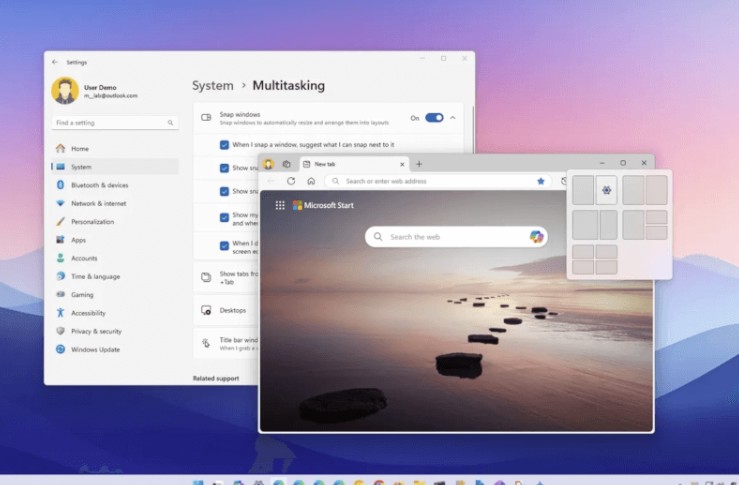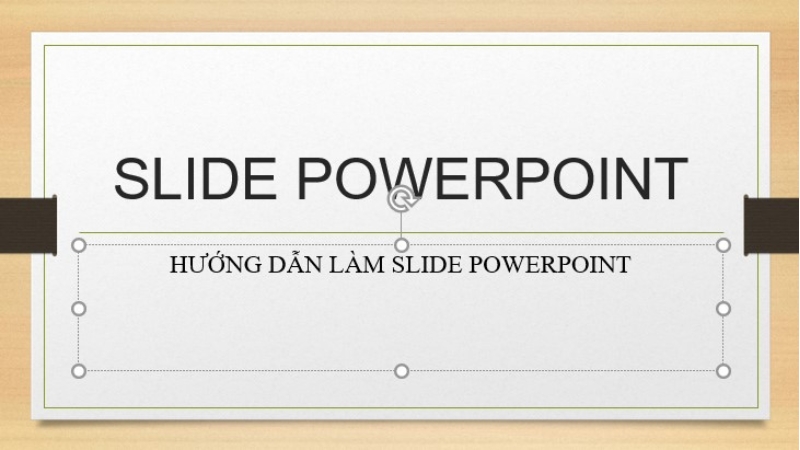Các Chế Độ Xem và Tùy Chọn Trên Task Manager

Task Manager cung cấp nhiều chế độ xem và tùy chọn quản lý từ cơ bản đến nâng cao, giúp bạn dễ dàng theo dõi và tối ưu hóa hiệu suất máy tính. Dưới đây là chi tiết về các chế độ xem và các tùy chọn của Task Manager.
1. Chế Độ Xem Từ Đơn Giản Đến Chi Tiết
Chế Độ Xem Đơn Giản
Chế độ xem đơn giản cung cấp một danh sách các ứng dụng hiện đang chạy trên màn hình, loại trừ các ứng dụng nền. Giao diện này phù hợp với người dùng muốn nhanh chóng kiểm tra hoặc tắt các ứng dụng đang hoạt động.
Chế Độ Xem Chi Tiết
Chế độ xem chi tiết là một công cụ mạnh mẽ dành cho người dùng nâng cao. Giao diện này bao gồm nhiều tab để quản lý các khía cạnh khác nhau của hệ thống:
- Processes (Quy trình): Danh sách các quy trình đang chạy cùng thông tin về tài nguyên mà chúng sử dụng.
- Performance (Hiệu suất): Biểu đồ theo dõi tài nguyên như CPU, RAM, ổ đĩa, và mạng.
- App History (Lịch sử ứng dụng): Hiển thị lịch sử sử dụng tài nguyên của các ứng dụng.
- Các tab khác như Startup, Users, Details, Services cho phép bạn quản lý chi tiết hơn.
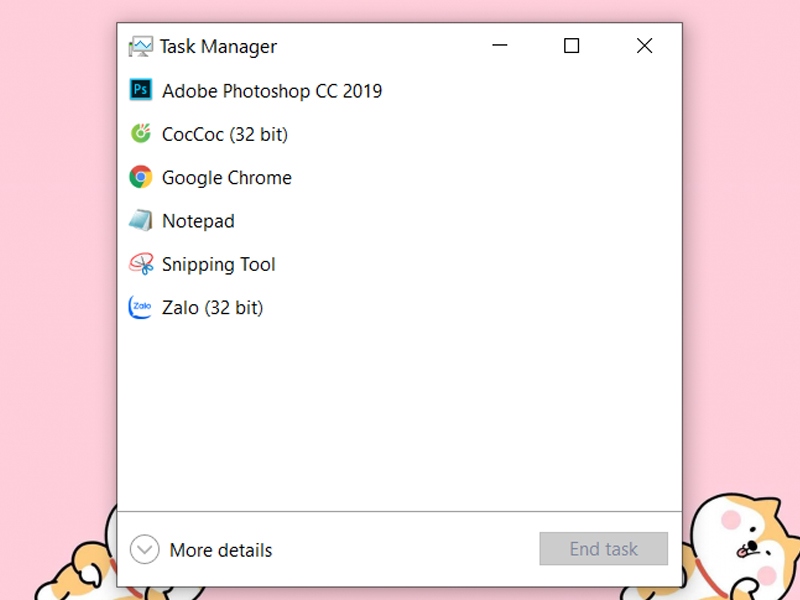
2. Các Tùy Chọn Trong Task Manager
Tùy Chọn Trong Menu File
- Run New Task: Cho phép mở ứng dụng, thư mục hoặc tài nguyên mạng bằng cách nhập địa chỉ. Có thể chọn Create this task with administrative privileges để chạy với quyền quản trị viên.
- Exit: Đóng Task Manager.
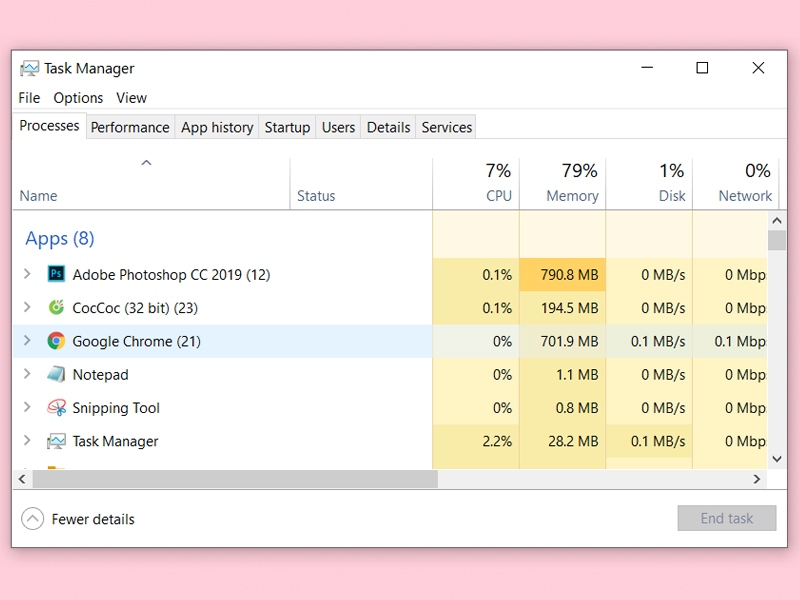
Tùy Chọn Trong Menu Options
- Always on Top: Giữ cửa sổ Task Manager luôn nằm trên các cửa sổ khác.
- Minimize on Use: Thu nhỏ Task Manager khi bạn chọn Switch To một quy trình.
- Hide When Minimized: Task Manager sẽ tiếp tục chạy ẩn trong system tray khi thu nhỏ.
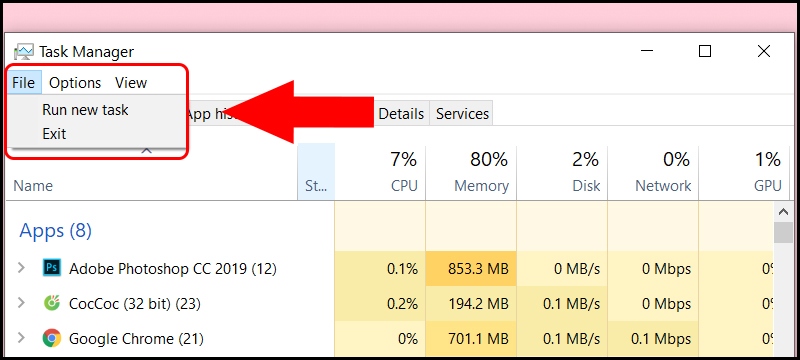
Tùy Chọn Trong Menu View
- Refresh Now: Làm mới dữ liệu hiển thị ngay lập tức.
- Update Speed: Chọn tần suất cập nhật dữ liệu, bao gồm: Cao, Trung bình, Thấp hoặc Tạm dừng.
- Group By Type: Nhóm các quy trình trên tab Processes thành các danh mục như Apps, Background Processes, và Windows Processes.
- Expand All: Mở rộng tất cả nhóm quy trình để xem chi tiết hơn.
- Collapse All: Thu gọn tất cả nhóm quy trình để dễ dàng quản lý.
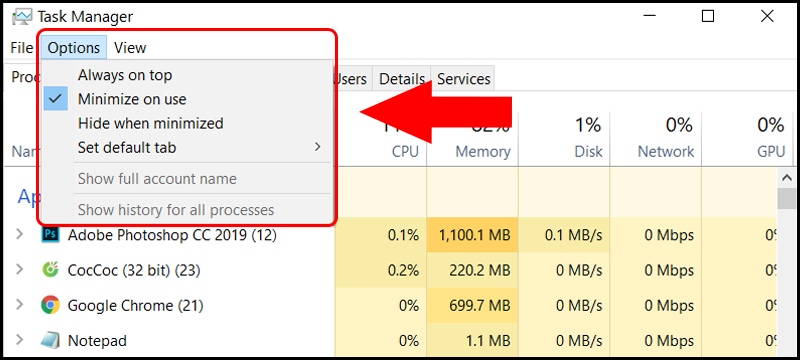
3. Sử Dụng Task Manager Để Theo Dõi Hiệu Suất
Ngoài các tùy chọn cơ bản, Task Manager còn là công cụ mạnh mẽ để giám sát hiệu suất máy tính. Tab Performance cung cấp biểu đồ và dữ liệu chi tiết về:
- CPU: Tỷ lệ sử dụng, tốc độ, và số lượng lõi xử lý.
- Memory (RAM): Tổng dung lượng, mức sử dụng hiện tại, và tốc độ truy cập.
- Disk: Tỷ lệ đọc/ghi và dung lượng lưu trữ.
- Network: Tốc độ tải lên và tải xuống trên mạng.
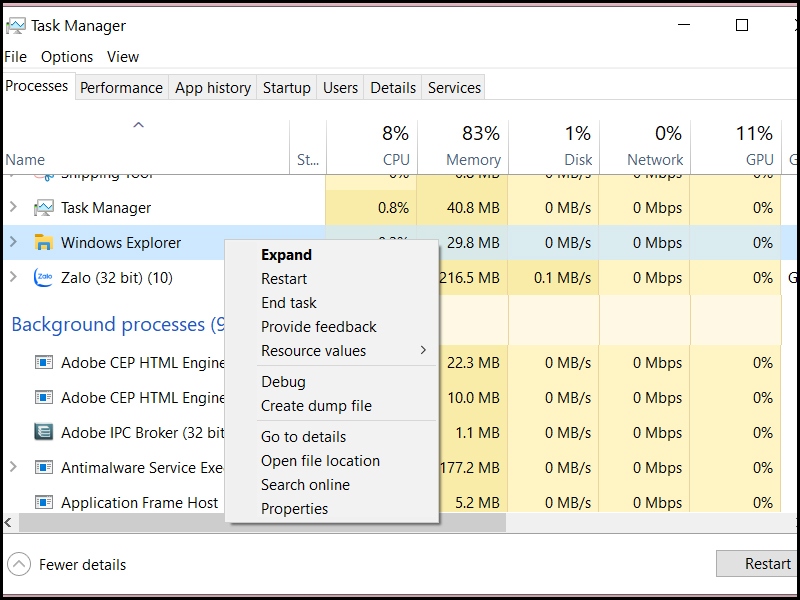
4. Quản Lý Các Phần Mềm, Chương Trình Đang Chạy
Các Tùy Chọn Quản Lý Quy Trình:
- Restart: Chỉ xuất hiện khi bạn nhấp chuột phải vào Windows Explorer. Chức năng này cho phép khởi động lại explorer.exe thay vì kết thúc tác vụ.
- End Task: Dùng để kết thúc chương trình hoặc quy trình đang chạy.
- Expand: Mở rộng để hiển thị toàn bộ nhóm quy trình liên quan hoặc chi tiết hơn.
- Collapse: Thu gọn nhóm đã mở rộng trước đó.
- Resource Values: Hiển thị giá trị chi tiết về tài nguyên, chẳng hạn bộ nhớ sử dụng được tính bằng MB hoặc phần trăm.
- Create Dump File: Gỡ lỗi hoặc lưu nhanh bộ nhớ của chương trình vào đĩa, hỗ trợ phân tích sự cố.
- Go to Details: Hiển thị quy trình chi tiết hơn trên tab Details.
- Open File Location: Mở File Explorer và điều hướng đến tệp .exe của quy trình được chọn.
- Search Online: Tìm kiếm thông tin về quy trình trên Internet.
- Properties: Hiển thị cửa sổ Thuộc tính của tệp .exe liên kết với quy trình.
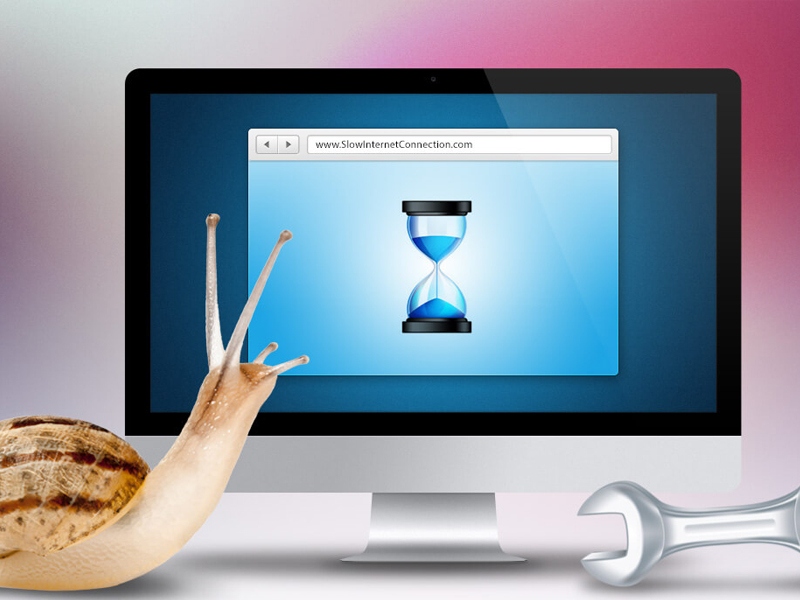
5. Một Số Câu Hỏi Thường Gặp
1. Nếu chương trình, phần mềm bị đứng, không hoạt động thì tắt như thế nào?
Trong trường hợp phần mềm bị đứng hoặc không phản hồi, bạn có thể:
- Mở Task Manager bằng phím tắt Ctrl + Shift + Esc.
- Nhấp chuột phải vào chương trình bị đứng, chọn End Task để tắt chương trình.
2. Tại sao trên Task Manager có rất nhiều chương trình trùng lặp đang hoạt động? Điều này có ảnh hưởng gì không?
Một số chương trình như Google Chrome hoặc Microsoft Edge chia các quy trình thành nhiều phần riêng biệt, chẳng hạn như mỗi tab, tiện ích mở rộng, hoặc quy trình bảo mật. Điều này giúp phần mềm hoạt động an toàn và ổn định hơn.
- Việc xuất hiện nhiều quy trình không gây ảnh hưởng xấu đến hiệu suất máy tính.
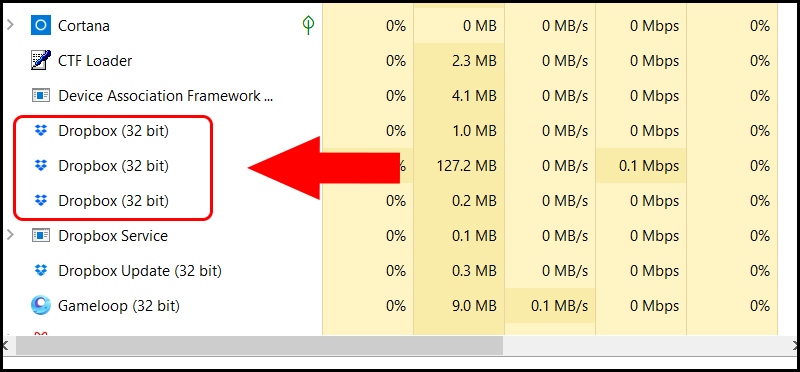
3. Tại sao không mở được Task Manager?
Nếu bạn không thể mở Task Manager, có thể do:
- Máy tính bị nhiễm virus hoặc phần mềm độc hại.
- Lỗi hệ thống hoặc cài đặt bảo mật bị thay đổi.
Cách khắc phục:
- Sử dụng phần mềm diệt virus để quét toàn bộ hệ thống.
- Cài đặt lại hoặc sửa chữa hệ điều hành nếu cần.
Task Manager là công cụ mạnh mẽ và tiện lợi giúp bạn tối ưu hóa hoạt động của máy tính. Biết cách sử dụng đầy đủ các chức năng của nó sẽ giúp bạn giải quyết các vấn đề hiệu quả và nâng cao hiệu suất hệ thống.